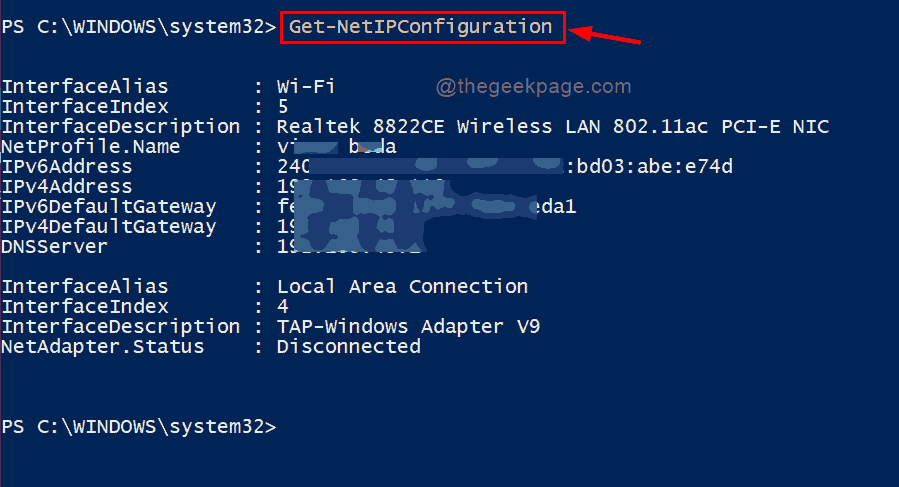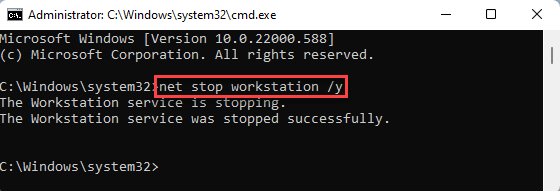Наблюдавайте всички разрешения във вашата мрежа с тези инструменти
- За да наблюдавате отчета за разрешенията на NTFS, ще ви е необходим подходящ софтуер за цялата ви организация.
- Има много професионални, както и безплатни приложения, които могат да ви помогнат с това.
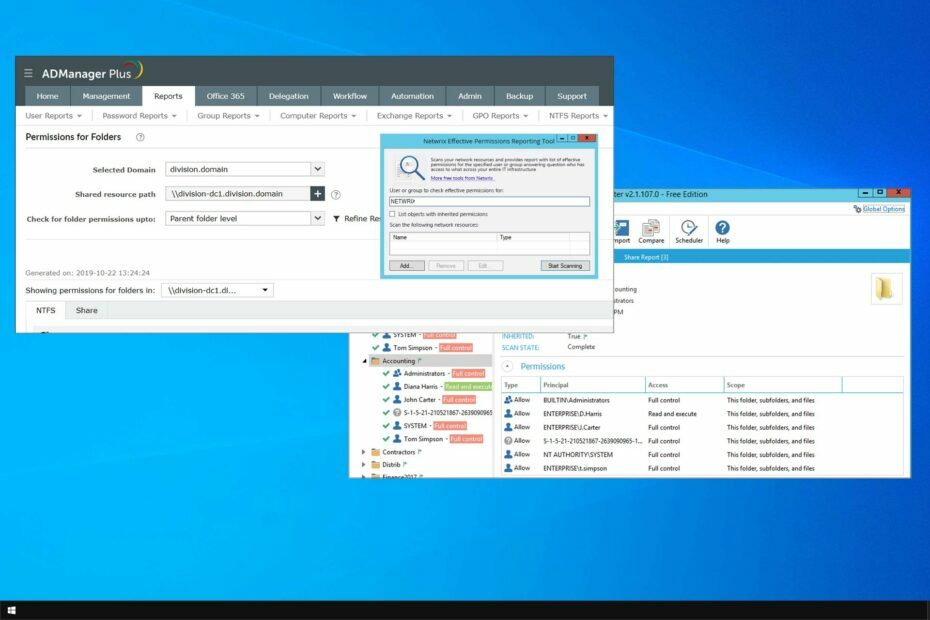
- Създайте няколко потребителски акаунта наведнъж
- Променете атрибутите на множество потребители наведнъж, като използвате импортиране на CSV файл
- Активирайте или деактивирайте потребители и задайте групови дати на изтичане на акаунта на потребителите
- Променете паролите на един или няколко потребители
Управлявайте всички процеси и работни процеси на Active Directory (AD) с един инструмент!
Системните разрешения са важни и ако искате да ги държите под око, ще трябва да използвате софтуер за отчет на разрешения за NTFS.
За лични потребители препоръчваме да използвате софтуер за активност на твърдия диск тъй като има по-малко разширени функции, които са по-подходящи за домашни потребители. Много инструменти могат да ви помогнат да наблюдавате вашите разрешения, но днес ще ви покажем най-добрите, които можете да използвате.
Кой е най-добрият софтуер за отчет за разрешения за NTFS?

Ако търсите софтуер за отчитане на NTFS разрешения, тогава ADManager Plus е задължителен. Софтуерът ви позволява лесно да преглеждате разрешенията за папки.
Освен това можете лесно да зададете, коригирате или премахнете разрешения, за да предотвратите неоторизиран достъп до дялове. Ако е необходимо, можете лесно да видите отчети за контрол на достъпа и разрешения.
Можете също да експортирате разрешения в Excel или да автоматизирате отчитането на разрешения. Софтуерът е лесен за използване и можете да конфигурирате вашите разрешения от потребителския интерфейс с лекота.
Като цяло софтуерът предлага невероятни функции и като такъв е идеален за всички професионалисти, които искат да видят своите отчети за разрешения за NTFS.
Други страхотни функции:
- Предоставяне на потребители в AD, Exchange, Google Workspace, Office 365 и Skype за бизнеса
- AD масово управление на потребители
- Управление на пароли за активна директория
- Доклади за потребителите на Active Directory
- Контролирана автоматизация

ManageEngine ADManager Plus
Ако искате да управлявате разрешенията за достъп във вашата организация, ADManager Plus е правилният избор за вас.

За да видите отчета за разрешенията на NTFS, нямате нужда от скъп софтуер, особено ако използвате инструменти като Cjwdev NTFS Permissions Reporter.
Софтуерът се предлага с прост и минималистичен потребителски интерфейс, който ще ви помогне да намерите желаните настройки с лекота. С него ще имате възможността лесно да преглеждате членовете на групата, както и да отчитате разрешения за всяка директория.
Можете да експортирате отчетите си в HTML формат за по-лесно преглеждане, ако решите да го направите. Има и стандартна версия, която се предлага с определени разширени функции, като например допълнителни формати за експортиране на отчети.
Тази версия също има поддръжка на команден ред, възможност за създаване на филтри, възможност за сравняване на отчети и известия по имейл, след като отчетът е завършен.
Като цяло това е прост и мощен инструмент, така че е чудесен избор, ако сте с ограничен бюджет.
Други страхотни функции:
- Опростен потребителски интерфейс
- Бързо изпълнение
- Възможност за експортиране на отчети в HTML и други формати
- Докладване по имейл
- Поддръжка на командния ред
⇒ Вземете Cjwdev NTFS Permissions Reporter
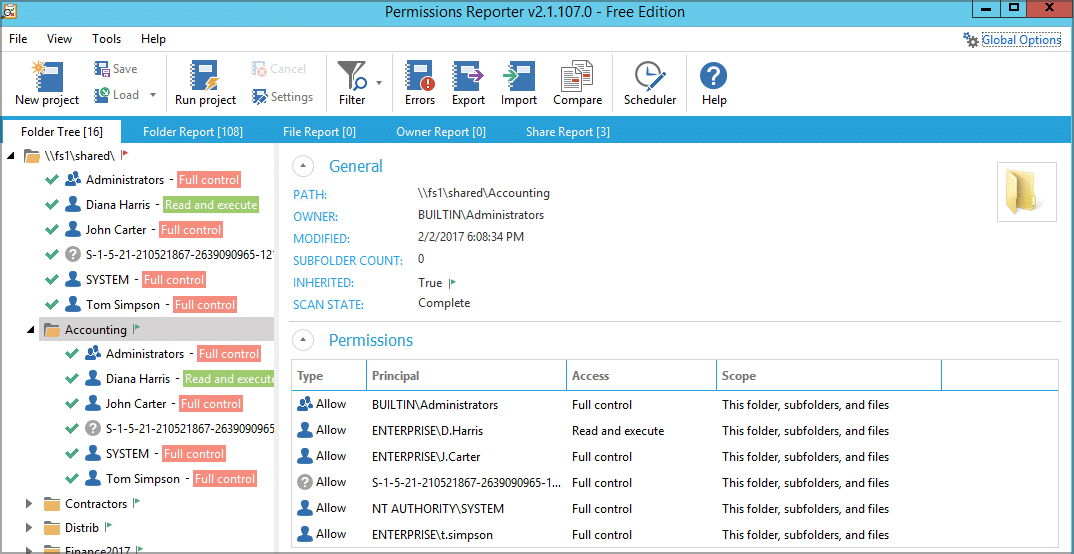
Ако се нуждаете от прост инструмент с елегантен интерфейс, за да видите отчета за NTFS разрешения, не търсете повече. Първото нещо, което ще забележите в този софтуер, е неговият лесен за използване интерфейс, който ви позволява да получите достъп до всички функции само с няколко кликвания.
С помощта на този инструмент можете да преглеждате разрешенията за всички папки в табличен или йерархичен дървовиден изглед. Доклади за разрешения и информация относно собствеността на файловете също са достъпни и лесно достъпни.
Приложението също поддържа регистриране на грешки, както и експортиране на HTML данни, което ви позволява лесно да преглеждате отчетите си. Що се отнася до версията Pro, тя предлага експортиране в други формати, разширено филтриране, планировчик, компресиране на отчети и поддръжка на командния ред.
Експертен съвет:
СПОНСОРИРАНА
Някои проблеми с компютъра са трудни за справяне, особено когато става въпрос за повредени хранилища или липсващи файлове на Windows. Ако имате проблеми с коригирането на грешка, системата ви може да е частично повредена.
Препоръчваме да инсталирате Restoro, инструмент, който ще сканира вашата машина и ще идентифицира каква е грешката.
Натисни тук за да изтеглите и започнете да поправяте.
NTFS Permission Reporter предлага страхотни функции дори в безплатната версия, така че си струва да се провери.
Други страхотни функции:
- Прост и приятелски интерфейс
- Предлага се и безплатната версия
- Поддръжка за удостоверяване
- Имейл интеграция
- Възможност за импортиране на съществуващи отчетни данни
⇒ Вземете NTFS Permission Reporter

Използвайки този софтуер, можете да гарантирате, че всички служители имат подходящи разрешения във вашата компания. С него можете лесно да видите споделянето на файлове и отчетите на Active Directory и да прегледате правата за достъп за всеки потребител.
Ако е необходимо, винаги можете да отмените определени права за достъп за потребители във вашата компания направо от софтуера. По този начин можете да намалите риска от пробиви в сигурността и загуба на данни във вашата организация.
Софтуерът е достъпен безплатно, така че не се колебайте да го изтеглите и да изведете сигурността на вашата компания на съвсем ново ниво с Netwrix Effective Permissions Reporting Tool.
Други страхотни функции:
- Всички функции са достъпни безплатно
- Възможност за лесен преглед на членство и разрешения
- Лесно отнемане на правата за достъп
- Функция за отчитане
⇒ Вземете Netwrix Effective Permissions Reporting Tool
- 6 най-добър софтуер за блокиране на USB за сигурност и защита на портове
- RoboForm срещу Bitwarden: Сравнение на сигурност и достъпност
- NET HELPMSG 2250: Какво е и как да го поправим
- LastPass срещу RoboForm: Ето какво разкриха нашите тестове
- 5 най-добри инструмента за защита от DDOS на Windows Server за непрекъсната работа 24/7

Друг софтуер, който заслужава да бъде споменат, е FolderSecurityViewer и с този инструмент можете лесно да генерирате отчети за разрешения. Като направите това, можете да видите разрешенията за всички папки на вашия компютър.
Софтуерът също така ви позволява да преглеждате отчети за споделяне на всички сървъри във вашата мрежа. Това не е всичко, можете също да видите отчети за собственик или папка за всички директории. Ако искате да запазите отчетите си, възможно е да ги експортирате в HTML формат.
Някои функции не са налични в безплатната версия, така че ако искате например да видите отчети за потребителски разрешения, ще трябва да закупите лиценз. Същото важи и за експортиране на XLS или CSV отчет.
Като цяло това приложение предлага прилични функции и е чудесна опция, ако искате да видите отчета за разрешенията на NTFS.
Други страхотни функции:
- Доклади за разрешения, споделяне, папка и собственик
- Експортиране в HTML, XLS и CSV
- Възможност за запазване и зареждане на отчети
- Докладвайте сравнение
- Интерфейс на командния ред
⇒ Вземете FolderSecurityViewer
Има много страхотни инструменти за преглед на отчетите за NTFS разрешения на вашия компютър и ви препоръчваме да изпробвате всички приложения, споменати в това ръководство.
Ако имате нужда от подобен софтуер за наблюдение на вашата мрежа, предлагаме да използвате един от тези приложения за наблюдение на мрежи с отворен код.
Пропуснахме ли любимия ви софтуер? Уведомете ни в секцията за коментари по-долу.
Все още имате проблеми? Коригирайте ги с този инструмент:
СПОНСОРИРАНА
Ако съветите по-горе не са разрешили проблема ви, вашият компютър може да има по-сериозни проблеми с Windows. Препоръчваме изтегляне на този инструмент за поправка на компютър (оценен като страхотен на TrustPilot.com), за да се справите лесно с тях. След инсталирането просто щракнете върху Започни сканиране и след това натиснете Поправи всичко.